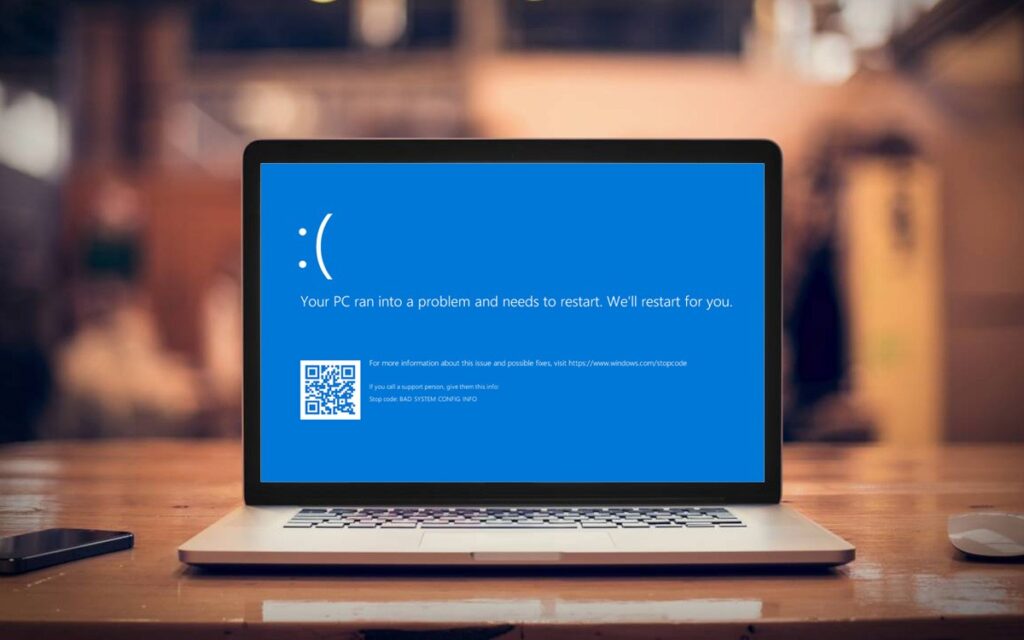Nos últimos tempos, tem sido relatado que uma atualização do Windows 10 tem causado problemas em alguns computadores, levando à temida “tela azul”. Este problema tem sido relatado por vários usuários, e tem se tornado uma grande preocupação para muitos proprietários de computadores. Neste artigo, vamos explorar mais a fundo essa questão e fornecer algumas soluções para aqueles que foram afetados.
O que é a “tela azul”?
Antes de entrarmos nos detalhes da atualização do Windows 10, é importante entender o que é a “tela azul”. Em termos simples, a “tela azul” é um erro crítico do sistema que ocorre quando o Windows encontra um problema que não pode ser resolvido. Quando isso acontece, o Windows exibe uma tela azul com informações sobre o erro e um código de erro. A “tela azul” é geralmente causada por um erro de hardware ou software, e pode ser um sintoma de um problema mais sério.
O que causou a “tela azul” após a atualização do Windows 10?
Agora que entendemos o que é a “tela azul”, podemos explorar a causa desse problema após a atualização do Windows 10. De acordo com relatos de usuários, a atualização do Windows 10 KB5000802 tem sido a causa mais comum da “tela azul”. Esta atualização foi lançada em março de 2021 e trouxe várias correções de segurança e melhorias de desempenho para o Windows 10.
No entanto, a atualização também parece ter introduzido um problema que causa a “tela azul” em alguns computadores. Especificamente, o problema parece estar relacionado ao driver de vídeo do computador. Quando o driver de vídeo não é compatível com a atualização, o sistema pode apresentar a “tela azul”.
Como solucionar o problema da “tela azul” após a atualização do Windows 10?
Se você foi afetado pela “tela azul” após a atualização do Windows 10, existem algumas coisas que você pode fazer para solucionar o problema. Aqui estão algumas soluções que podem ajudar:
- Desinstalar a atualização: A primeira coisa que você pode tentar é desinstalar a atualização problemática. Para fazer isso, vá para Configurações > Atualização e Segurança > Windows Update > Exibir histórico de atualizações > Desinstalar atualizações e procure pela atualização KB5000802. Se você encontrar essa atualização, clique com o botão direito do mouse e selecione “Desinstalar”.
- Atualizar o driver de vídeo: Como mencionamos anteriormente, o problema parece estar relacionado ao driver de vídeo. Portanto, atualizar o driver de vídeo pode ajudar a resolver o problema. Você pode fazer isso indo para o site do fabricante do seu computador ou placa de vídeo e baixando a versão mais recente do driver de vídeo.
- Restaurar o sistema: Se desinstalar a atualização ou atualizar o driver de vídeo não resolver o problema, você pode tentar restaurar o sistema para um ponto anterior à instalação da atualização. Para fazer isso, vá para Configurações > Atualização e Segurança > Recuperação > Restaurar sistema